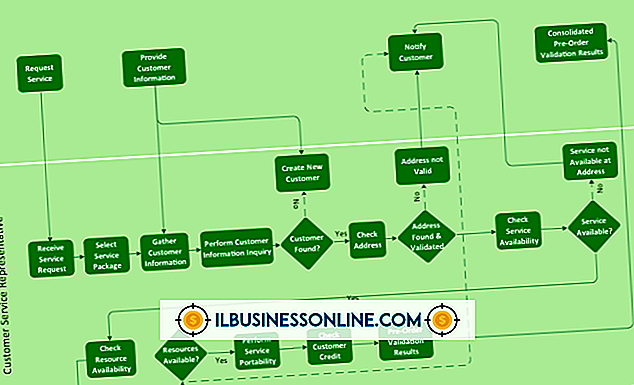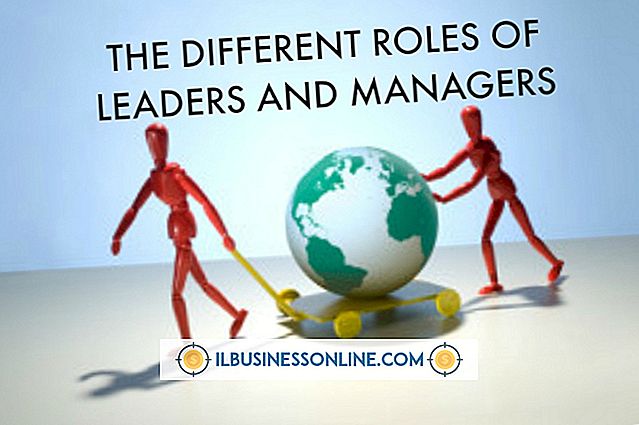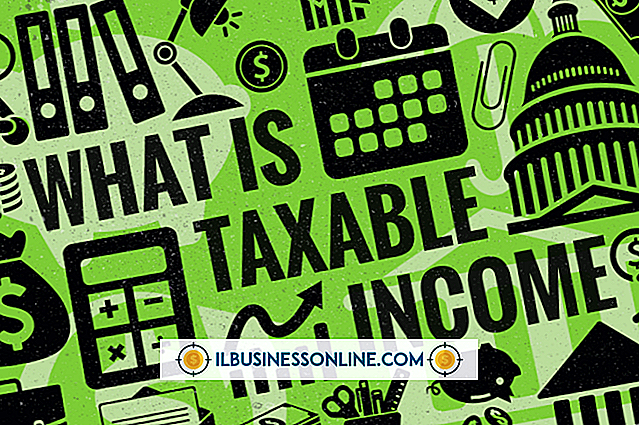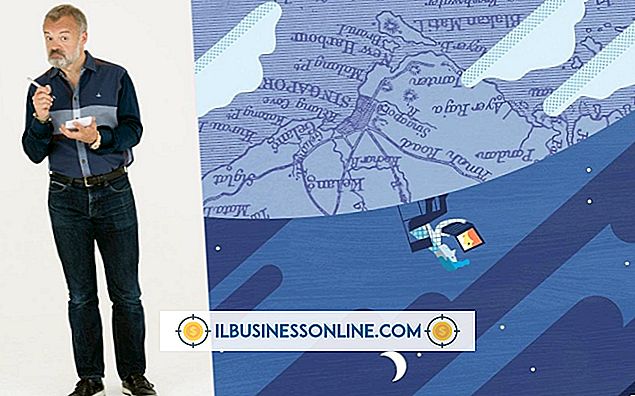Så här lägger du in HTML i en PowerPoint-kiosk

Skapa en självständig PowerPoint-kioskpresentation när ditt företag har en monter på en konferens eller mässa eller för din företags lobby. Ställ in presentationen så att användarna enkelt kan visa och navigera genom presentationen utan hjälp. Användare kan också se din webbplats i presentationen i realtid om du bäddar in önskad sida på en PowerPoint-bildruta. Det enklaste sättet att göra detta är att ladda ner gratis LiveWeb PowerPoint-tillägget.
Bädda in HTML
1.
Hämta LiveWeb och hämta innehållet från ZIP-filen. Observera var du sparade filen.
2.
Öppna en ny eller befintlig PowerPoint 2010-presentation. På fliken Startsida klickar du på "Ny bild" vid den punkt i din presentation där du vill bädda in HTML-koden.
3.
Klicka på fliken "Utvecklare". Välj Add-Ins från Add-Ins-gruppen. Välj "Lägg till ny" och navigera till den sparade LiveWeb-extraherade filen. Klicka på "OK".
4.
Klicka på fliken "Infoga". Från den nyligen skapade LiveWeb-gruppen väljer du "webbsida". Använd webbguiden LiveWeb genom att skriva webbadressen till webbsidan eller sidorna du vill infoga. Bestäm om du vill att webbsidan ska uppdateras automatiskt varje gång bilden öppnas.
5.
Välj procentandelen av bilden som du vill att webbsidan ska uppta och vart du vill hitta webbsidan på din bildruta.
6.
Förhandsgranska webbsidan. Välj "Från aktuellt bildspel" i fönstret Bildspel på startsidan i fönstret Bildspel.
Skapa kioskvisning
1.
Slutför din PowerPoint-presentation. Bestäm om du vill att presentationen ska köras automatiskt eller kräva användarinteraktion.
2.
Ställ in dina tidpunkter. I avsnittet Advance Slide i Timing-gruppen i fliken Övergångar väljer du "On Mouse Click" om du vill ha användarinteraktion eller ange det intervall där du automatiskt vill flytta varje bild.
3.
Klicka på "Set Up Show" från inställningsgruppen på fliken Bildspel. Välj "Browsed vid en kiosk" under Visa typ. Välj "Manually" i avsnittet Advance Slides om du önskar att tittaren har fullständig kontroll.
tips
- Om du lägger in mer än en webbsida i PowerPoint-presentationen visas varje sida på en separat bildruta. Timing bör ställas in för varje bild för sig för att undvika att textglas flyttas för snabbt och visuella bilder blir tråkiga.
- Advance glider manuellt om du vill att dina tittare ska kunna navigera runt din webbplats under en viss bild som innehåller HTML.
- Kontrollera dina makrosäkerhetsinställningar om du har problem med att ladda in LiveWeb-tillägget. Ange tillfälligt säkerhetsnivån till medium Du kan återställa nivån till hög efter att tillägget har installerats.
- Avancerade användare som vill ha mer kontroll över den inbäddade HTML-enheten kan klicka på fliken Utvecklare på PowerPoint-bandet. Välj en PPT-ram från den vänstra kolumnen och klicka på "Visa kod" för att se och ändra HTML eller VBA på den sidan.
varningar
- Du måste installera LiveWeb på datorn från vilken du visar din inbäddade HTML PowerPoint.
- Du måste förstå Visual Basic för att använda avancerade kontrollalternativ på fliken Utvecklare.